يعتقد أن أفضل طريقة لمشاركة بعض معلومات العمل في ملف Excel هي تحويل ملف Excel إلى ملف PDF . سيؤدي هذا إلى ضغط الحجم الأصلي للمستند، ويسمح لزملاءك بطباعة المستند بسهولة ومشاركته بين أشخاص آخرين في فرقهم. ولكن كيف يمكنك تحويل مستنداتك بسهولة وبسرعة إلى PDF بدون فقدان البيانات؟ أدناه سوف نستعرض أفضل محول من Excel إلى PDF لتحويل - PDFelement لك.
PDFelement عبارة عن أداة تحويل PDF رائعة لمساعدتك في حفظ ملف excel كملف PDF بسهولة، والتي يجب أن تكون في متناول يد الأشخاص الذين يعملون مع الكثير من مستندات PDF كالطلاب، والمعلمين، وأصحاب الأعمال الصغيرة، والكتاب، والاستشاريين، إلخ. فهذا البرنامج يقدم الكثير مقابل ما يدفع عليه، كما أنه متوفر بأفضل الأسعار مقارنة بأسعار السوق.
إليكم ميزات هذا البرنامج:
- أدوات تحرير تحاكي معالجات النصوص بحيث يمكنك إجراء تعديلات على المستندات كما تفعل في معالج النصوص Microsoft Word. إنه ديناميكي للغاية بحيث يمكنك القيام بالكثير باستخدام برنامج واحد.
- تقنية التعرف الضوئي على الأحرف (OCR) التي تجعل النصوص في المستندات الممسوحة ضوئيًا قابلة للتعديل ويمكن البحث ضمنها. والذي بدوره يجعل البحث عن مواضيع معينة أسهل.
- تقنية التحويل التي يمكنها تغيير المستندات غير PDF (مثل ملفات Excel) إلى PDF - وهذه التقنية تعمل بشكل عكسي أيضاً.
- أداء ملء النماذج التي تجعل تعبئة نماذج PDF أسهل - دون الحاجة لطباعتها أولاً. يمكن للمستخدمين أيضًا إنشاء نماذج قابلة للتعبئة بأنفسهم.
تحويل Excel إلى PDF باستخدام PDFelement
الخطوة 1. قم بتحميل ملف Excel
شغّل البرنامج. انقر فوق الزر "Create PDF" من النافذة الرئيسية. بدلاً من ذلك، افتح علامة التبويب "Home" وانقر على "From File". ستظهر نافذة وكل ما عليك القيام به هو البحث عن ملف Excel وفتحه.

الخطوة 2. احفظ Excel كملف PDF
انقر فوق "Finish" في نافذة المعالجة عند اكتمال العملية. يمكنك تحرير ملف PDF بأدوات عديدة مثل تحرير النص وإضافة صورة وإضافة خلفية وما إلى ذلك. ثم انقر فوق "File" واختر "Save As" لحفظ ملف PDF الخاص بك.

محول Excel إلى PDF آخر مجاني
1. Nuance PDF Converter for Mac
Nuance PDF Converter هو برنامج آخر لتحويل مستندات متعددة إلى ملفات PDF. وتشمل المزايا التحويل الكامل مع الصور والجداول والأعمدة الموجودة في ملف Excel، كما ويمكن تحويل ملفات Excel على الفور إلى ملفات PDF. وبصرف النظر عن ذلك، يمكنك تحرير وثائق PDF، وملء النماذج الهامة، ويمكن قفل ملف PDF باستخدام Nuance PDF Converter. ومع ذلك، فإن واجهة المستخدم الخاصة بالبرنامج ليست سهلة الفهم لمعظم المستخدمين، ولا توفر النسخة التجريبية معظم الميزات المتوفرة.
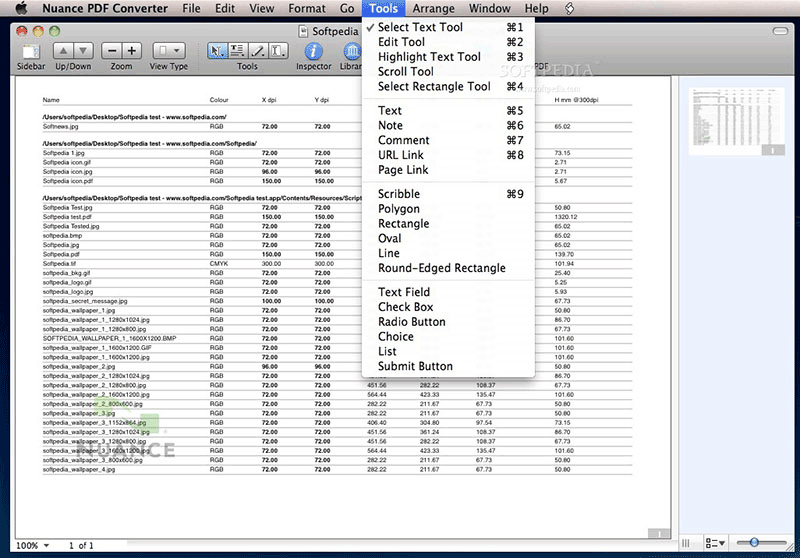
2. Wondershare PDF Converter Pro
Wondershare PDF Converter Pro ليس أداة إنشاء أو تحرير، ولكنه برنامج احترافي لتحويل ملفات Excel المتعددة إلى ملفات PDF. بإمكان خاصية التحويل المجمع الفريدة أن تقوم بتحويل ملفات متعددة في نفس الوقت، ويمكنك إما إنشاء ملف PDF فردي من البرنامج أو يمكنك دمج ملفات Excel متعددة لإجراء ذلك على ملف PDF.
أفضل شيء حول هذا المحول هو واجهة المستخدم الفريدة والبسيطة التي لا يتم تقديمها من قبل أي برنامج تحويل من Excel إلى PDF. حتى هذه الأداة الصغيرة تملك ميزة OCR للتحقق من النص الموجود في ملفات PDF أو تحريره. وعلاوة على ذلك، فإن الميزات الاحترافية الخاصة بـ Wondershare PDF Converter Pro ستقوم أيضًا بتحويل ملفات Excel المقفلة إلى ملف PDF ويمكنك حتى تنظيم الصفحات بعد التحويل.

3. إضافة Nova PDF
Nova PDF ليس برنامج مستقل لتحويل ملفات Excel إلى ملفات PDF، ومع ذلك، فإنه يأتي في شكل برنامج إضافي أو Add-on لـ Microsoft Office والذي يتم تضمينه مباشرة في Microsoft Excel ليتيح للمستخدمين بسهولة طباعة أو تحويل صفحات Excel إلى ملف PDF. على عكس جميع البرامج الأخرى، لا توجد خيارات أو قدرة على تحويل ملفات Excel متعددة إلى ملفات PDF في نفس الوقت.


